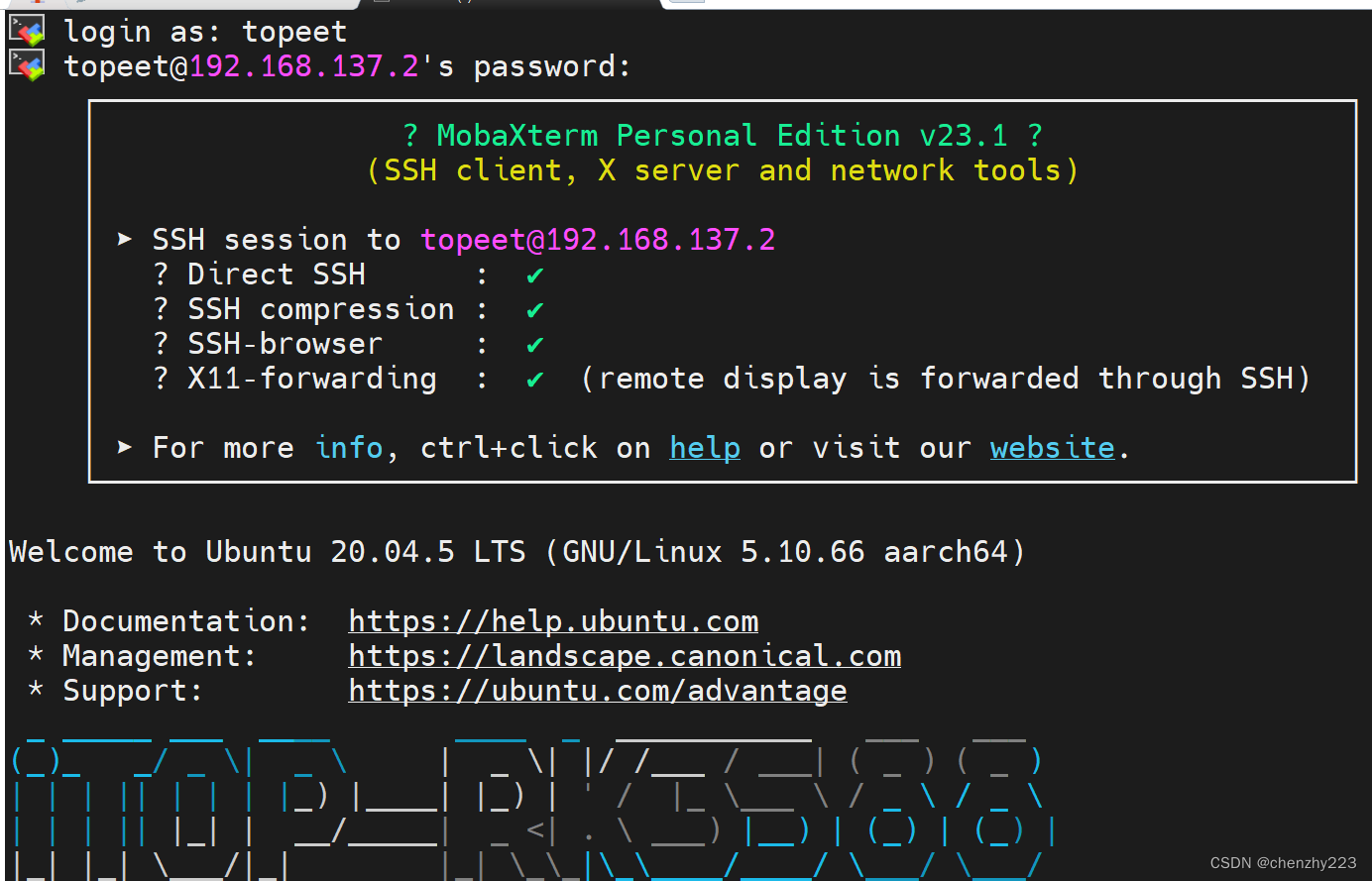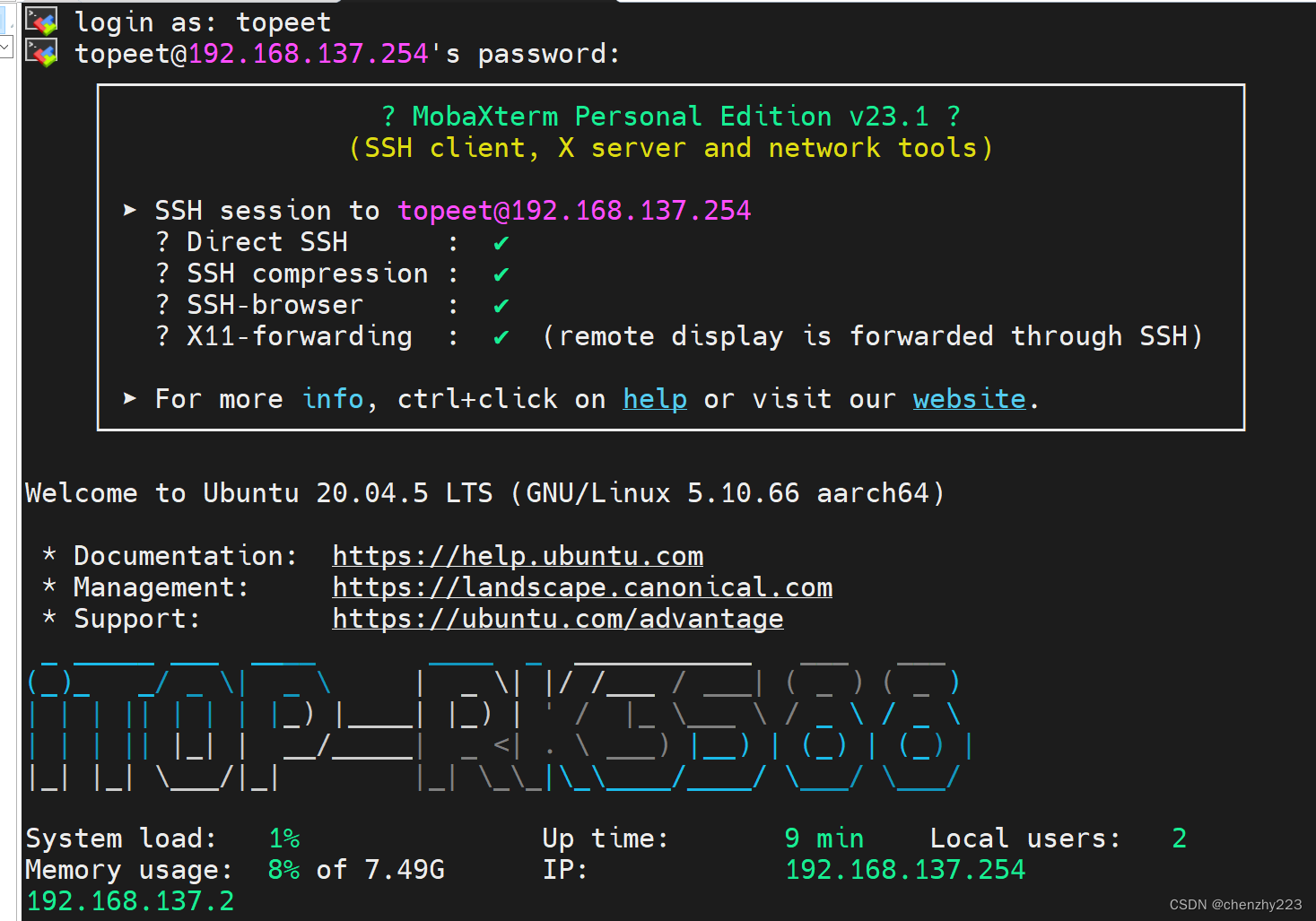| PC通过网口连接RK3588 | 您所在的位置:网站首页 › type-c怎么连接电脑主机 › PC通过网口连接RK3588 |
PC通过网口连接RK3588
|
PC通过网口连接RK3588
1、参考资料2、PC端配置2.1、PC端以太网配置2.2、设置共享PC端的WLAN【已经可以了,板子会自动分配ip】2.3、配置RK3588的网络【想固定IP,存在问题】
3、验证RK3588的ip地址4、PC端控制
1、参考资料
随便记录以下,方便自己查看 因为RK3588官方给的镜像没法自动连接上WiFi,每次都要用触摸屏点击连接指定的WiFi,构成局域网后才得到IP,再进行远程登陆,这很麻烦,干脆直接用网线直连好了。 串口连接时间久了也很不稳定,经常会无法识别设备,需要拔掉再重新插入,远程搞得话很麻烦。 参考资料: 1、树莓派使用网线直连电脑的方法 2、使开发板上网——开发板和笔记本网线连接 2023-11-04修改 补充说明: 网络共享给以太网口,会默认分配IP:192.168.137.1,要保证板子与PC链接上,需要保证在同一个网段,也就是说板子的ip最好是分配在192.168.137。 为了确保能够连接的同,可以先在PC端ping一下以太网口,先确保自己能够ping自己(试过usb网口接入PC,配置是搞好了,但就是连不起来,最后发现是usb网口的问题,白费时间) 2、PC端配置 2.1、PC端以太网配置用网线把PC和RK3588开发板连接后,设备都上电,会识别出连接到开发板的以太网: 在电脑上设置如图所示: 还没搞懂,先mark一下。 参考: 1、Ubuntu20.04的网络配置 2、linux–ubuntu网络配置 1、查看RK3588网卡信息ip a: topeet@iTOP-RK3588:~ $ ip a 1: lo: mtu 65536 qdisc noqueue state UNKNOWN group default qlen 1000 link/loopback 00:00:00:00:00:00 brd 00:00:00:00:00:00 inet 127.0.0.1/8 scope host lo valid_lft forever preferred_lft forever inet6 ::1/128 scope host valid_lft forever preferred_lft forever 2: dummy0: mtu 1500 qdisc noop state DOWN group default qlen 1000 link/ether 12:6d:fe:6e:1b:aa brd ff:ff:ff:ff:ff:ff 3: can0: mtu 16 qdisc noop state DOWN group default qlen 10 link/can 4: eth0: mtu 1500 qdisc mq state DOWN group default qlen 1000 link/ether 1e:cd:b4:ac:ad:97 brd ff:ff:ff:ff:ff:ff inet 169.254.10.225/16 brd 169.254.255.255 scope link eth0:avahi valid_lft forever preferred_lft forever 5: eth1: mtu 1500 qdisc mq state UP group default qlen 1000 link/ether 1a:cd:b4:ac:ad:97 brd ff:ff:ff:ff:ff:ff inet 169.254.10.225/16 brd 169.254.255.255 scope link eth1:avahi valid_lft forever preferred_lft forever inet6 fe80::18cd:b4ff:feac:ad97/64 scope link valid_lft forever preferred_lft forever 6: enx66781f9fa595: mtu 1500 qdisc noop state DOWN group default qlen 1000 link/ether 66:78:1f:9f:a5:95 brd ff:ff:ff:ff:ff:ff 7: wlx2418c64f8400: mtu 1500 qdisc mq state UP group default qlen 1000 link/ether 24:18:c6:4f:84:00 brd ff:ff:ff:ff:ff:ff inet 192.168.1.123/24 brd 192.168.1.255 scope global dynamic noprefixroute wlx2418c64f8400 valid_lft 4218sec preferred_lft 4218sec inet6 fe80::912d:c7d9:9ad4:101d/64 scope link noprefixroute valid_lft forever preferred_lft forever 2、设置IP和子网掩码,输入命令sudo vim /etc/network/interfaces,编辑该文件【** 可以,但是开机会卡在配置网络阶段很久**】:
然后重启RK3588开发板 注: 这样设置之后开机会变得很慢,卡在这里,有无带哥带带 A start job is running for Raise network interfaces (46s / 5min 3s)参考: 1、Ubuntu server 开机网络需要等待5分钟 2、ubuntu修改配置IP地址和DNS的方法总结(4种) 修改/etc/network/interfaces: 经过这样配置,会有两个IP: topeet@iTOP-RK3588:~ $ ip addr 1: lo: mtu 65536 qdisc noqueue state UNKNOWN group default qlen 1000 link/loopback 00:00:00:00:00:00 brd 00:00:00:00:00:00 inet 127.0.0.1/8 scope host lo valid_lft forever preferred_lft forever inet6 ::1/128 scope host valid_lft forever preferred_lft forever 2: dummy0: mtu 1500 qdisc noop state DOWN group default qlen 1000 link/ether 26:59:b8:35:fa:82 brd ff:ff:ff:ff:ff:ff 3: can0: mtu 16 qdisc noop state DOWN group default qlen 10 link/can 4: eth0: mtu 1500 qdisc mq state DOWN group default qlen 1000 link/ether 1e:cd:b4:ac:ad:97 brd ff:ff:ff:ff:ff:ff 5: eth1: mtu 1500 qdisc mq state UP group default qlen 1000 link/ether 1a:cd:b4:ac:ad:97 brd ff:ff:ff:ff:ff:ff inet 192.168.137.254/24 brd 192.168.137.255 scope global dynamic eth1 valid_lft 604586sec preferred_lft 604586sec inet 192.168.137.2/24 brd 192.168.137.255 scope global secondary eth1 valid_lft forever preferred_lft forever inet6 fe80::18cd:b4ff:feac:ad97/64 scope link valid_lft forever preferred_lft forever 6: wlx2418c64f8400: mtu 1500 qdisc mq state DOWN group default qlen 1000 link/ether 24:18:c6:4f:84:00 brd ff:ff:ff:ff:ff:ff 7: enx8201a53de006: mtu 1500 qdisc noop state DOWN group default qlen 1000 link/ether 82:01:a5:3d:e0:06 brd ff:ff:ff:ff:ff:ff但是win10上看到的是192.168.137.254: 不知道咋回事,以后有空在研究研究。 重启服务的方法 重起网络服务: 输入命令:sudo /etc/init.d/networking restart 或输入命令:sudo service networking restart 个别系统重启服务后地址不变,这一般是缓存的问题,可以通过ip命令刷新一下缓存。 重启DNS服务: 输入命令:sudo /etc/init.d/resolvconf restart 或输入命令:sudo service resolvconf restart 3、验证RK3588的ip地址在插入网线连接两台设备前,在PC上用命令arp -a查看网络信息: 多了这个设备,这个就是插入的RK3588的IP,这样RK3588会自动连接上这个网络,PC端的网络会共享给RK3588。 注意,共享出去的IP为:192.168.137.254,也即第一个地址,而非接口地址。 4、PC端控制通过网线得到的IP,控制RK3588: 这样就可以了!开发板也能上网,共享PC端的网络。 常见的网络命令:查看网络情况: nmcli dev开启WiFi: nmcli r wifi on输入以下命令扫描WiFi: nmcli dev wifi连接WiFi: nmcli dev wifi connect "wifi 名" password "密码"使用ifconfig来配置IP: sudo ifconfig eth1 192.168.137.2——以上,2023-04-22修改 ——2023-04-19 补充记录: 长时间工作会出现连不上的情况,需要完全断电,然后再开机。 不稳定??? |
【本文地址】
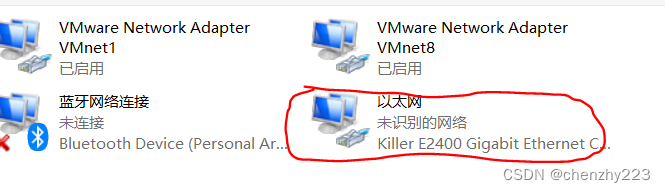 点击这个以太网,选择属性,配置Internet协议版本4(TCP/IPv4):
点击这个以太网,选择属性,配置Internet协议版本4(TCP/IPv4):  固定IP,设置如下:
固定IP,设置如下: 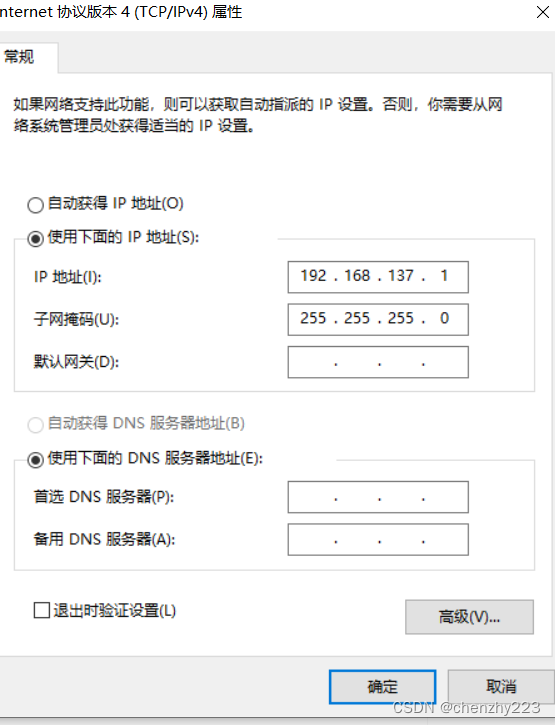
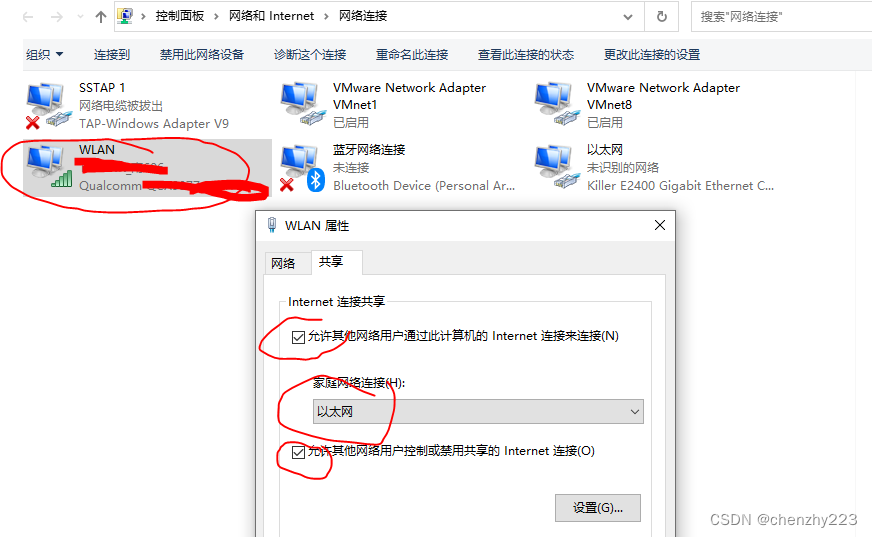
 加上了圈圈的部分。
加上了圈圈的部分。 修改/etc/resolv.conf文件:
修改/etc/resolv.conf文件: 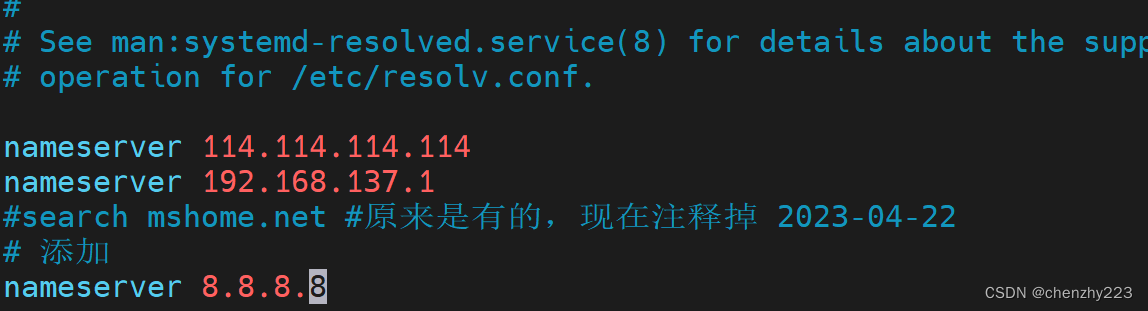
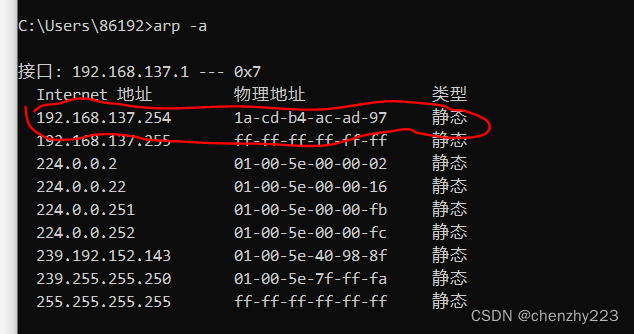 问题是,用192.168.137.2也能连接上:
问题是,用192.168.137.2也能连接上: